پلی استیشن 4 یکی از محبوبترین کنسولهای خانگی است که برای بسیاری از افراد بهترین پلتفرم نسل هشتم به حساب میآید. اما آیا این کنسول صرفا به شما اجازه تجربه بازیهای ویدیویی را میدهد و با آن نمیتوان کارهای دیگری انجام داد؟ خیر. شما میتوانید روی PS4 از تماشای فیلمهای سینمایی و شنیدن موسیقی لذت ببرید. ما در این مقاله آموزش فیلم دیدن و پخش اهنگ در پلی استیشن 4 را برای شما تهیه کردهایم. پس با گامالوپ همراه باشید.
شاید برخی از شما نمیدانستید که میتوان روی PS4 فیلم تماشا کرد. حتی ممکن است بعضی نیز از این موضوع آگاه باشند، اما نحوه انجام این کار را ندانند. ما در این مقاله به شما میگوییم که چطور میتوانید فیلمهایی که روی هارد اکسترنالتان ذخیره کردهاید را روی PS4 پخش کنید و در ادامه شما را با پلتفرمهای استریمینگ قابل پشتیبانی در این کنسول آشنا میکنیم.
آموزش فیلم دیدن در پلی استیشن 4 از طریق USB

اگر میخواهید فیلمهایتان را از طریق USB روی PS4 پخش کنید، باید ابتدا از فایلهایی که توسط کنسول پشتیبانی میشوند آشنا شوید. قابل ذکر است که پلی استیشن 4 صرفا حافظههای خارجی با فرمت FAT و exFAT را پشتیبانی میکند.
به طور کلی ما پیشنهاد میکنیم که از حافظههایی با فرمت FAT32 و اتصال USB 3.0 استفاده کنید. بد نیست اشاره کنیم که بعد از اتصال حافظه خارجی، میتوانید آن را از طریق کنسول به راحتی فرمت کنید. فرمتهای MKV ،AVI ،MP4 و MP2 TS از همان ابتدا توسط PS4 پشتیبانی میشوند. در ادامه به جزئیات بیشتر فرمتهای پشتیبانی شده توسط PS4 اشاره خواهیم کرد.
فایلهای ویدیویی
- MKV
- Video: H.264/MPEG-4 AVC High Profile Level 4.2
- Audio: MP3, AAC LC, AC-3 (Dolby Digital)
- AVI
- Video: MPEG4 ASP, H.264/MPEG-4 AVC High Profile Level 4.2
- Audio: MP3, AAC LC, AC-3 (Dolby Digital)
- MP4
- Video: H.264/MPEG-4 AVC High Profile Level 4.2, H.264/MPEG-4 AVC High Profile Level 5.2 (PlayStation®4 Pro only)
- Audio: AAC LC, AC-3 (Dolby Digital), LPCM
- MPEG-2 PS
- Video: MPEG2 Visual
- Audio: MP2 (MPEG2 Audio Layer 2), MP3, AAC LC, AC-3 (Dolby Digital), LPCM
- MPEG-2 TS
- Video: H.264/MPEG-4 AVC High Profile Level 4.2, MPEG2 Visual
- Audio: MP2 (MPEG2 Audio Layer 2), AAC LC, AC-3 (Dolby Digital)
- AVCHD (.m2ts, .mts)
- XAVC S™ (.mp4)
عکسها
- JPEG (DCF 2.0/Exif 2.21 compliant)
- BMP
- PNG
موسیقی
- FLAC
- MP3
- AAC (M4A)
آموزش فیلم دیدن در پلی استیشن 4 از طریق هارد اکسترنال

استفاده از هارد اکسترنال برای فیلم دیدن در پلی استیشن 4 یکی از روشهای معمول و پرکاربرد به حساب میآيد. مواردی که در ادامه به آنها اشاره میکنیم، برای تماشای ویدیو از طریق فلش نیز کاربردی هستند.
به صفحه خانگی پلی استیشن 4 رفته و وارد Media Player شوید. اگر این برنامه را نداشتید، میتوانید آن را به صورت رایگان از فروشگاه پلی استیشن دریافت کنید. پس از اتصال حافظه خارجی از طریق USB، وارد محتویات آن شده و روی فایل مورد نظر کلید X روی کنترلر را بزنید.
از سوی دیگر اگر میخواهید از طریق شبکه هارد یا NAS متصل شوید، مطمئن شوید که کنسول نیز به شبکه یکسانی متصل شده است. ابتدا وارد مدیا پلیر پلی استیشن 4 شوید و سپس نام دیسک یا NAS را پیدا کنید و در ادامه به سراغ محتوای مورد نظر بروید.
علاوه بر این، شما میتوانید از طریق اتصال شبکه محتوای موجود در پی سی را به اشتراک بگذارید. این اقدام از طریق سیستم عامل ویندوز، مک و نرمافزارهای ترد پارتی (Third-Party) امکانپذیر است. PLEX یا Universal media server میتوانند انتخابهای خوبی جهت انجام این کار باشند. در واقع با این نرمافزارها صرفا باید اجازه اشتراکگذاری محتوا را بدهید و کنسول و پی سی را به یک شبکه یکسان متصل کنید. پس از انجام این کار باید برنامه PLEX یا مدیا پلیر را روی PS4 باز کنید تا بتوانید به محتوای به اشتراک گذاشته شده دسترسی پیدا کنید.
آموزش فیلم دیدن در پلی استیشن 4 به صورت آنلاین

برخی برنامهها در فروشگاه پلی استیشن 4 هستند که به شما اجازه میدهند به صورت آنلاین فیلم تماشا کنید. نتفلیکس (Netflix) و آمازون پرایم (Amazon Prime) دو مورد از این پلتفرمهای استریمینگ مهم هستند. اگر از اینترنت خوبی استفاده میکنید، این روش میتواند برایتان کاربردی باشد. در این حالت میتوانید از پلتفرمهای رایگان مثل یوتیوب (YouTube) یا مواردی که به حق اشتراک نیاز دارند، مانند نتفلیکس، استفاده کنید.
نتفلیکس
- از منوی اصلی وارد فروشگاه پلی استیشن 4 شوید
- به بخش Apps بروید
- Netflix را انتخاب کرده و روی گزینه Download کلیک کنید
- کمی صبر کنید تا برنامه دانلود شود و سپس وارد آن شوید
- وارد حساب کاربریتان شوید و برای مدتی به محدود به صورت رایگان به تماشای فیلمها و سریالهای مورد نظرتان بپردازید
توییچ
آیا به تماشای کارهای عجیب و غریب استریمرها علاقه دارید؟ اگر پاسختان مثبت است، باید حتما از توییچ (Twitch) استفاده کنید.
- از منوی اصلی وارد فروشگاه پلی استیشن 4 شوید
- به بخش Apps بروید
- Twitch را انتخاب کرده و روی گزینه Download کلیک کنید
- کمی صبر کنید تا برنامه دانلود شود و سپس وارد آن شوید
- استریمرهای مورد علاقهتان را پیدا کنید و بازیهای مورد علاقهتان را انتخاب کنید و از گذراندن وقت در این پلتفرم لذت ببرید
یوتیوب
همه شما بدون شک با یوتیوب آشنا هستید. روی این پلتفرم میتوانید فیلم تماشا کنید، ویدیوهای کوتاه ببینید و استریمهای ویدیو گیمی مختلف را دنبال کنید.
- از منوی اصلی وارد فروشگاه پلی استیشن 4 شوید
- به بخش Apps بروید
- YouTube را انتخاب کرده و روی گزینه Download کلیک کنید
- کمی صبر کنید تا برنامه دانلود شود و سپس وارد آن شوید
- به جستجوی محتوای مورد نظر مشغول شوید و تمام دغدغههای روزمره را کنار بگذارید
آموزش تماشای فیلم Blu-ray و DVD در پلی استیشن 4

آسانترین راه برای فیلم دیدن در پلی استیشن 4، این است که دیسک مربوط به آن فیلم را درون دستگاه قرار دهید. اگر پیش از قرار دادن دیسک در منوی اصلی PS4 باشید، مدیا پلیر به صورت خودکار باز میشود و میتوانید فایل مورد نظر را پخش کنید. به این نکته توجه داشته باشید که دیسکهای UHD Blu-ray روی پلی استیشن 4 قابل پشتیبانی نیستند. در نتیجه برای آن نیاز به یک دیسک پلیر UHD Blu-ray مخصوص خواهید داشت.
پخش فیلمهای 4K در پلی استیشن 4
مدلهای Fat و Slim کنسول PS4 قابلیت پخش تصاویر با کیفیت 4K را ندارند؛ اما در مدل Pro میتوان تصاویری با این رزولوشن را پخش کرد. با این حال پخش فیلم با این کیفیت با محدودیتهایی همراه است.
در واقع درایو نوری پلی استیشن 4 پرو قابلیت پشتیبانی از 4K Blu-Ray را ندارد و تنها راه برای پخش این محتوا با چنین رزولوشنی، رفتن به سراغ آنها از طریق پلتفرمهای استریمینگ و استفاده از اتصال USB است.
پخش فیلمهای VR در پلی استیشن 4
شما میتوانید روی PS4 فیلمهای واقعیت مجازی را نیز به لطف PlayStation VR تماشا کنید. برای مثال برنامه Littlstar VR Cinema به کاربران اجازه میدهد که روی یک صندلی به صورت مجازی در سینما بنشینند و از تماشای فیلمهای 360 درجه لذت ببرند.
علاوه بر این، باید اشاره کنیم که PlayStation VR قابلیت سازگاری با همهی دیسکهای Blu-ray و DVD را دارد و همچنین اجازه میدهد که فیلمها را از طریق اتصال USB تماشا کنید. قابلیت پشتیبانی از پلتفرمهای استرمینیگ مطرح مثل نتفلیکس و آمازون پرایم نیز وجود دارد.
آموزش پخش آهنگ در پلی استیشن 4

همانطور که گفتیم PS4 صرفا یک دستگاه برای تجربه بازیهای ویدیویی نیست و از آن میتوان برای سرگرم شدن از راههای دیگر نیز استفاده کرد. در ابتدا ما به آموزش فیلم دیدن در پلی استیشن 4 پرداختیم و حالا قصد داریم نحوه پخش آهنگ در PS4 را به شما آموزش دهیم.
آموزش پخش آهنگ در پلی استیشن 4 از طریق USB
فرمتهای صوتی FLAC ،MP3 و AAC (M4A) روی PS4 پشتیبانی میشوند؛ پس در ابتدای کار باید مطمئن شوید که فایلهای صوتیتان در قالب یکی از این سه فرمت باشند. فلش را به کامپیوتر متصل کنید. PS4 میتواند تعداد بسیار زیادی از فایلهای صوتی را تشخیص دهد. قابل ذکر است که شما نمیتوانید مستقیما موزیکها را به حافظه داخلی پلی استیشن 4 منتقل کنید. با این حال میتوانید با اتصال فلش به کنسول، موسیقی را روی این دستگاه بشنوید.
ابتدا یک پوشه ایجاد کرده و تمامی آهنگهای مورد نظر را در آن بریزید. فلش را به پورت USB کنسول متصل کنید. پلی استیشن 4 دارای دو درگاه USB است که میتوانید از آنها استفاده کنید. پس از اتصال، کنسول به صورت خودکار فایلهای صوتی قابل پخش را تشخیص میدهد. در منوی دستگاه گزینهای به نام USB Music Player به نمایش درمیآید. روی آن رفته و دکمه X روی کنترلر را بزنید. سپس میتوانید پوشهها و فلش را مشاهده کرده و موسیقی مورد نظرتان را پخش کنید.
آموزش پخش آهنگ در پلی استیشن 4 از طریق PlayStation Music

در کنسولتان PlayStation Music را باز کنید. شما این بخش را میتوانید از طریق مراجعه به صفحه خانگی PS4 پیدا کنید. این برنامه با اسپاتیفای (Spotify) ارتباط دارد و به شما اجازه میدهد موزیکها را به صورت آنلاین پخش کنید. در واقع میتوانید به لطف برنامه Spotify Free همزمان با بازی کردن، به شنیدن موسیقی نیز بپردازید. همچنین داشتن حساب کاربری Spotify Premium نیز مزایای خاص خود را دارد.
پس از باز کردن PlayStation Music، سیستم شما را وارد صفحهای میکند که میتوانید از آن جا اسپاتیفای را دانلود کنید. پس از تکمیل شدن دانلود، وارد اسپاتیفای شوید. حساب کاربری اسپاتیفای خود را به PlayStation Network اضافه کنید یا یک اکانت جدید بسازید. برای ساخت اکانت اسپاتیفای میتوانید از طریق کنسول اقدام کنید و نیازی به پی سی یا گوشی موبابل نخواهید داشت. البته امکان ثبت نام آنلاین در اسپاتیفای نیز وجود دارد و در این حالت میتوانید آن را از طریق وبسایت رسمی به PlayStation Network لینک کنید.
پس از ساخت حساب کاربری اسپاتیفای و لینک کردن آن به اکانت PlayStation Network، میتوانید به میلیونها موزیکی که روی این پلتفرم در دسترس قرار دارند، گوش بدهید. همانطور که گفتیم، امکان شنیدن موسیقی در حین تجربه بازیها نیز وجود دارد. همچنین میتوانید آهنگها را از طریق اپلیکیشن روی گوشی موبایلتان نیز کنترل کنید.
برای کنترل کردن پخش موسیقی در حین بازی، دکمه PS روی کنترلر را فشار داده و نگه دارید تا Quick Menu باز شود. برای برگرداندن موزیک میتوانید از دکمه L1 و برای جلو زدن آن میتوانید از دکمه R1 روی کنترلر استفاده کنید. علاوه بر این، میتوانید از طریق دکمههای مربوط به جهت به کم و زیاد کردن صدای آهنگ بپردازید.
این بود آموزش فیلم دیدن و پخش اهنگ در پلی استیشن 4. امیدواریم این مقاله برای شما مفید واقع شده باشد. نظر شما درباره راهکارهای ما چیست؟ آیا راه سادهتر و سریعتری مد نظر دارید؟ تا به حال پخش موزیک یا فیلم را روی PS4 تجربه کردهاید؟ نظرات خود را در بخش کامنتها با ما به اشتراک بگذارید.








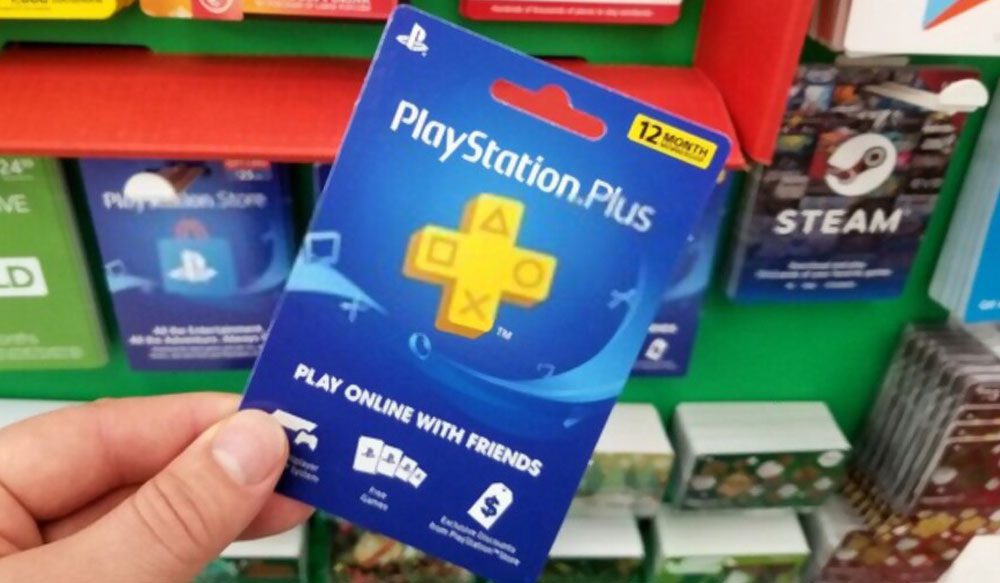




دیدگاه کاربران
ارسال دیدگاه